现在给大家介绍一下怎么样让win11系统时间日期显示出来星期几

文章插图
怎么样让win11系统时间日期显示出来星期几1、首先找到右下角的日期 。

文章插图
2、然后在日期上点击鼠标右键选择调整日期/时间 。
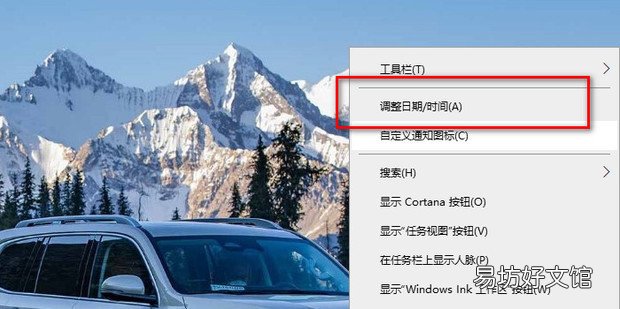
文章插图
3、点击区域 。
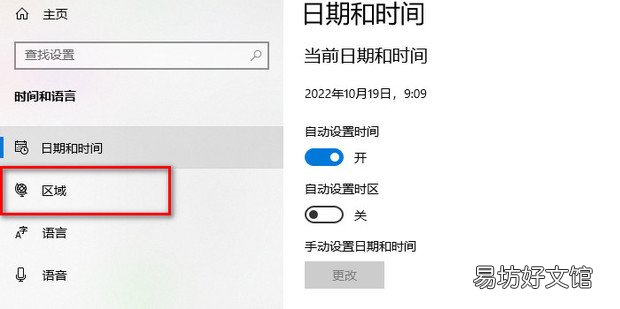
文章插图
4、点击右侧其他日期、时间和区域设置 。
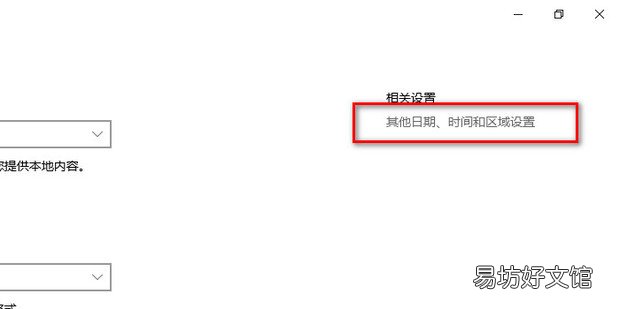
文章插图
5、点击更改日期、时间或数字格式 。
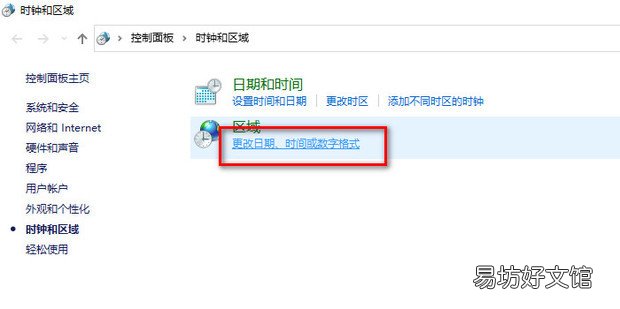
文章插图
6、在格式设置下将长日期设置为后面有dddd字样的选项 。
【怎么样让win11系统时间日期显示出来星期几】
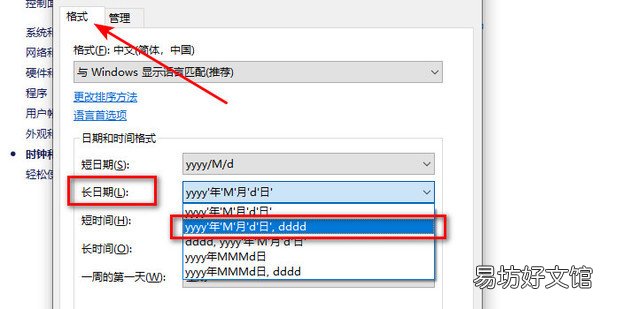
文章插图
7、在示例中可以看到长日期显示中星期几就显示了出来,最后点击确定即可 。
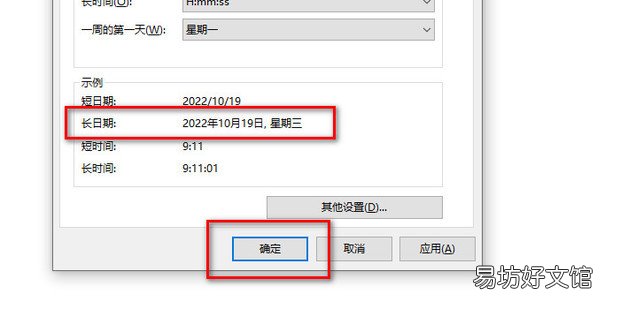
文章插图
推荐阅读
- 吃黄豆有什么好处?吃黄豆让你更聪明!
- 永葆少女心,粉色衣服竟然可以让你老得更慢
- 华为手机收藏成功在哪里 华为手机怎么样
- win11磁盘怎么分区
- 喝咖啡的好处:咖啡能让你更聪明
- 包菜要怎么样泡着才好吃
- 福运鸽电动车怎么样
- win11本地组策略编辑器怎么打开
- 怎么样可以优化CPU使用率
- 芬妮柔肤水怎么样







